Hogyan lehet a WAV-ot MP3-ba konvertálni
Vegyes Cikkek / / November 28, 2021
Számos hangfájlformátum közül választhat, legyen szó zene létrehozásáról vagy megosztásáról. Ezek többsége biztosítja, hogy a dal fájlmérete kicsi maradjon, és a tömörítés ne torzítsa a hangminőséget. A WAV (Waveform Audio File Format) és az MP3 (MPEG) népszerű hangformátumok különböző funkciókkal. Míg a WAV-fájlok jobb hangminőséggel rendelkeznek, és általában nagy méretűek, az MP3 kompaktabb. Kétségtelen, hogy a WAV meglehetősen pontos, mivel a Microsoft hozta létre Windows és Mac operációs rendszerekhez. A felhasználók többsége azonban a sokoldalúbb MP3 formátumot részesíti előnyben, hogy könnyedén megosszon zenét más felhasználókkal. Kompakt méretének köszönhetően ideális kis eszközökön történő zenelejátszáshoz és streaming célokra. Az MP3 audio formátumot részesítve előnyben, sok felhasználó szeretné konvertálni a WAV-ot MP3-ba. Ha Ön is erre vágyik, olvassa el ezt az útmutatót, amelyből megtudhatja, hogyan konvertálhat WAV-t MP3-ba Windows PC-n, és hogyan használhatja a WAV-t MP3-má konvertáló alkalmazásra Androidon.
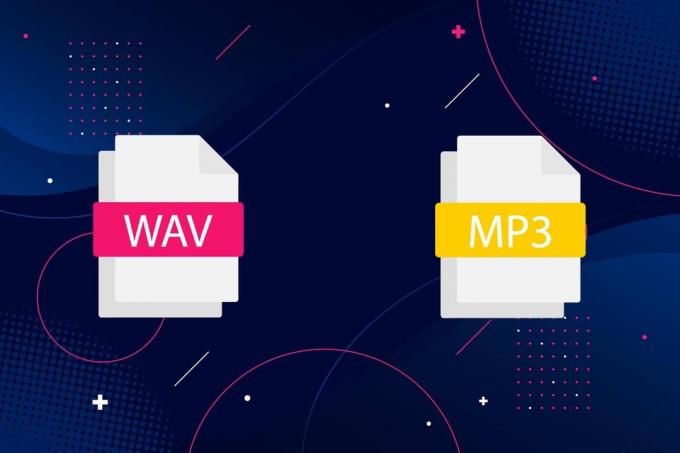
Tartalom
- A WAV konvertálása MP3 formátumba Windows 10 rendszerben.
- Konvertálja a VLC Media Player segítségével.
- A WAV konvertálása MP3 iTunes formátumba.
- Konvertálás az online konvertáló eszközök segítségével
- 1. lehetőség: Az Online Audio Converter használata
- 2. lehetőség: Az Audio Online Convert használata
- A WAV konvertálása MP3 formátumba Android-eszközökön.
A WAV konvertálása MP3 formátumba Windows 10 rendszerben
Részleteztünk néhány egyszerű módszert, amelyek segítségével a WAP-ot MP3 fájlformátumba konvertálhatja számítógépeken.
Konvertálja a VLC Media Player segítségével
A VLC egy ingyenesen használható, nyílt forráskódú multimédiás lejátszó, amely lehetővé teszi bármilyen fájlformátum megnyitását és lejátszását. Ezenkívül módosíthat egy adott hangfájlt a kívánt fájlformátumra. Kövesse a megadott lépéseket a WAV MP3 formátumba konvertálásához VLC médialejátszó használatával:
1. Dob VLC médialejátszó és válassza ki az első fület Média, ahogy itt látható.
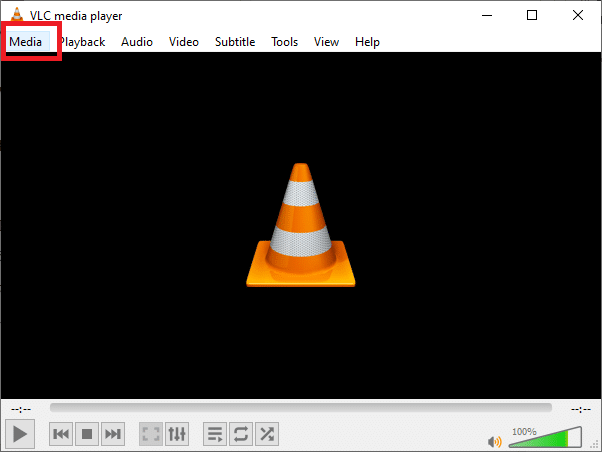
2. Válassza ki Konvertálás/Mentés opciót a legördülő menüből, ahogy kiemeltük.

3. Ezután lépjen a Fájl fület, és kattintson a + Hozzáadás… gombot a képen látható módon.

4. Keresse meg a WAV fájlt elhelyezkedés, válaszd ki a WAV fájl, és kattintson Nyisd ki.
5. Ezután kattintson a Konvertálás/Mentés opciót a képernyő aljáról.
6. A megjelenő új ablakban bontsa ki a Profil opció a Beállítások kategória.
7. Szed Audio-MP3 a legördülő listából az alábbiak szerint.
Jegyzet: Kattintson a csavarkulcs ikonra a Profil mellett, ha szeretné elérni és módosítani szeretné további beállítások mint például az audiokodek, a videókodek, a feliratok és más hasonló vezérlők.

7. Miután kiválasztottad MP3, kattintson Tallózás.
8. Válaszd ki a elhelyezkedés ahol a konvertált fájlt tárolni szeretné. Amikor kiválasztja a helyet, észre fogja venni, hogy a Mentés típusként opció automatikusan megjelenik MP3 formátum.
9. Most kattintson Megment, az ábrán látható módon.

10. Kattints a Rajt gombot a WAV MP3 formátumba konvertálásához.
Az új MP3 fájl létrehozása és mentése a kiválasztott helyre történik.
Olvassa el még:Hogyan lehet MP4-et MP3-ba konvertálni?
A WAV konvertálása MP3 iTunes formátumba
Ha Ön MAC-felhasználó, akkor az iTunes segítségével könnyedén konvertálhatja WAV-fájlját MP3-fájlformátumba. Ezenkívül fájlok konvertálására is használható Windows rendszereken. Így konvertálhatja a WAV-ot MP3 iTunes formátumba:
1. Letöltés iTunes for WindowsWindows PC-jén.
2. Dob iTunes és navigáljon a Menü rúd.
3. Kattintson Szerkesztés > Beállítások.
4. Alatt Tábornok lapon válassza ki Beállítások importálása, az ábrán látható módon.

5. Választ MP3 kódoló tól től Importálás használatával legördülő menüből, és válassza ki Minőség ban ben Beállítás terület.

6. Tól könyvtár, válaszd ki a WAV fájlok konvertálni szeretne.
7. Konvertálja a WAV-ot az említett fájlok MP3-as verziójára kattintással Fájl > Hozzon létre MP3 verziót.
Ez a folyamat a WAV-t MP3-má konvertálja az iTuneson keresztül Windows rendszereken.
Jegyzet: Ugyanezzel az eljárással konvertálhat fájlokat .AAC, .AIFF, .MP4 verziókra. Csak cserélje ki az MP3-at a kívánt fájlformátumra, és kattintson Teremt
Olvassa el még: Javítás Az iTunes Library.itl fájl nem olvasható
Konvertálás az online konvertáló eszközök segítségével
Ha nem szeretne konverziós platformokat letölteni, és nem szeretné követni ezeket a hosszú lépéseket, használhatja helyette online konverziós eszközöket. Könnyen elérhetőek és elérhetők mind a Windows, mind a macOS felhasználók számára. Felsoroltunk két legjobb online konverziós webhelyet, amelyeket követhet a WAV-fájlok MP3 formátumba konvertálásához.
1. lehetőség: Az Online Audio Converter használata
Az Online audio konverter egy népszerű audio konvertáló webhely, mivel az audiofájl formátumok széles skáláját támogatja. A webhely leghasznosabb funkciója, hogy közvetlenül a Google Drive-ból, a Dropboxból vagy akár egy URL-hivatkozáson keresztül is feltölthet hangfájlokat. Ez az audio konvertáló platform lehetőséget ad kötegelt konverzióra is. Ehhez fel kell töltenie a WAV fájlokat ZIP formátumban. Csak kövesse a megadott lépéseket a WAV MP3 formátumba konvertálásához:
1. Nyissa meg böngésző és nyitott online audio konverter.
2. Kattintson Nyissa meg a fájlokat hogy feltöltsd a sajátodat WAV fájl a számítógépéről, a Google Drive-ról, a Dropboxról vagy az URL-ről.
3. Most válasszon egy MP3 fájlformátumból 2. szakasz a weboldalon.

4. Végül kattintson a gombra Alakítani a folyamat elindításához. Lásd a fenti képet.
Jegyzet: Válassza ki a minőséget, a mintavételezési sebességet, a bitsebességet és egyebeket a gombra kattintva További beállítások gomb.
2. lehetőség: Az Audio Online Convert használata
Egy másik alternatíva az Audio Online Convert, amely ingyenes és könnyen használható. A webhely többféle hangfájlformátumot támogat a konverziókhoz. A következőképpen konvertálhatja a WAV-ot MP3-ba ezen a webhelyen:
1. Navigáljon ide audio online konvertálás tiéden böngésző.
2. Kattintson Válasszon fájlokat a konvertálni kívánt WAV fájl feltöltéséhez. Vagy dobja el a WAV-fájlt a Google Drive-ból, a Dropboxból vagy az URL-ből.
3. Módosítsa az audio bitrátát és a mintavételezési frekvenciát alatt Választható beállítások.
4. Végül kattintson a gombra Indítsa el az átalakítást a folyamat elindításához, az alábbiak szerint.

Olvassa el is: Hogyan lehet PNG-t JPG-vé konvertálni a minőség elvesztése nélkül
A WAV konvertálása MP3 formátumba Android-eszközökön
Ha szeretné konvertálni a WAV audio fájlokat MP3 formátumba, használhat harmadik féltől származó alkalmazásokat, amelyek elérhetők a Google Play Áruházban. Kövesse az alábbi lépéseket a fájlformátum konvertálásához a WAV-ból MP3 Converter alkalmazásba. Ezt a módszert a The AppGuru Audio Converter segítségével magyaráztuk el példaként.
1. Nyisd ki Google Play Áruház és TelepítésAz AppGuru WAV-MP3 audiokonvertálója.
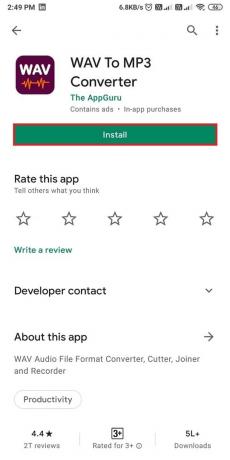
2. Indítsa el, és érintse meg Fájlok fület a képernyő tetejéről.
3. Válaszd ki a WAV fájl konvertálni szeretne a képernyőn megjelenő hangfájlok megadott listájából.
5. Érintse meg a Alakítani gombot a képernyő aljáról, ahogy az ábrán látható.
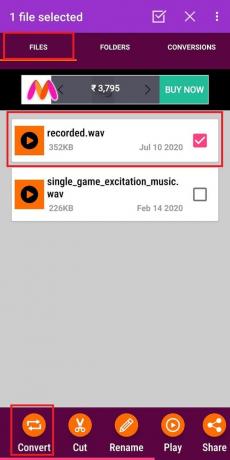
6. Most válasszon MP3 alatt Formátum választási lehetőség.
Jegyzet: Válassza ki a fájl minőségét az alábbi lehetőségek valamelyikével Minőség.
7. Érintse meg a hárompontos ikon a címtár mellett, és válassza ki a helyet az eszközön.
8. Végül, átnevezni az új hangfájlt, és érintse meg a gombot Alakítani az átalakítási folyamat elindításához.
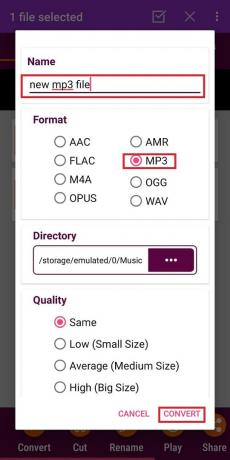
Ajánlott:
- Hogyan küldjünk zenét a Facebook Messengeren
- Hogyan telepítsem a Bluetooth-t Windows 10 rendszeren?
- Javítsa ki, hogy a Windows 10 nem ismeri fel az iPhone-t
- GIF-ek küldése Androidon
Reméljük, hogy útmutatónk folytatódik A WAV MP3 formátumba konvertálása hasznos volt, és könnyedén konvertálhatta a fájlokat. Ossza meg velünk, melyik módszer vált be Önnek. Ha bármilyen kérdése vagy javaslata van ezzel a cikkel kapcsolatban, akkor nyugodtan tegye fel azokat a megjegyzés rovatba.



